
品牌型号:华为P40,iPhone12,vivo Y31s
系统:HarmonyOS 2.0.0,IOS14.6,Funtouch OS_10.5
相信很多朋友遇到wi-fi连接上但上不了网的情况,每当遇到这个问题时,有什么解决方法呢?下面就给大家分享一下wifi连接了但上不了网的解决方法。
如果连接的wifi本身没有接通网络,那么连接该wifi的手机也无法上网,如果wifi网络正常,可以重置手机网络。
华为手机:
1、打开手机设置,点击系统和更新

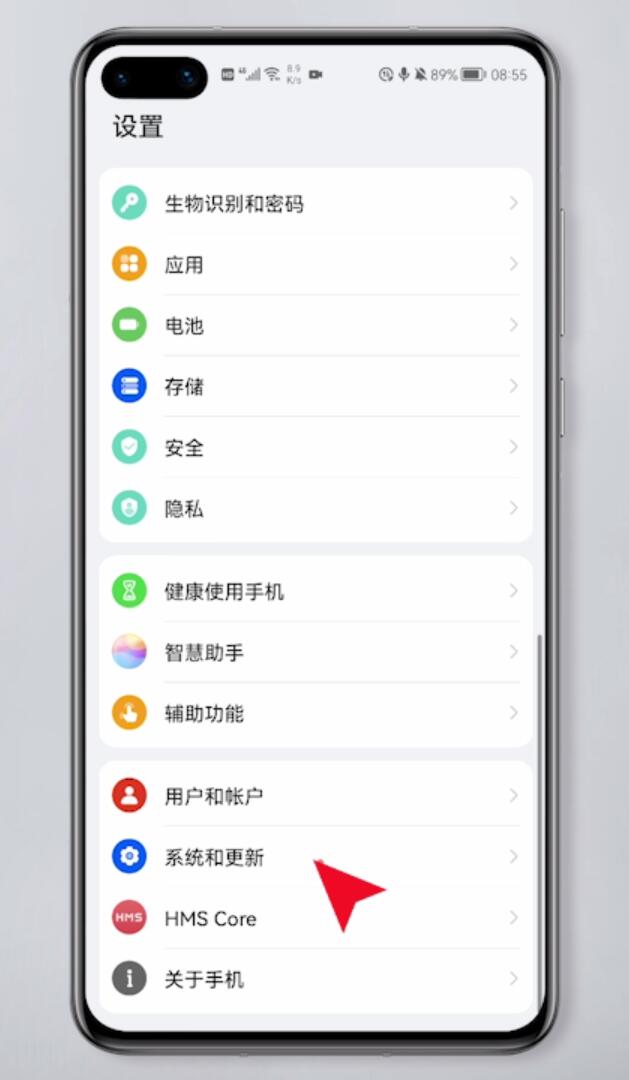
2、点击重置,进入还原网络设置页面
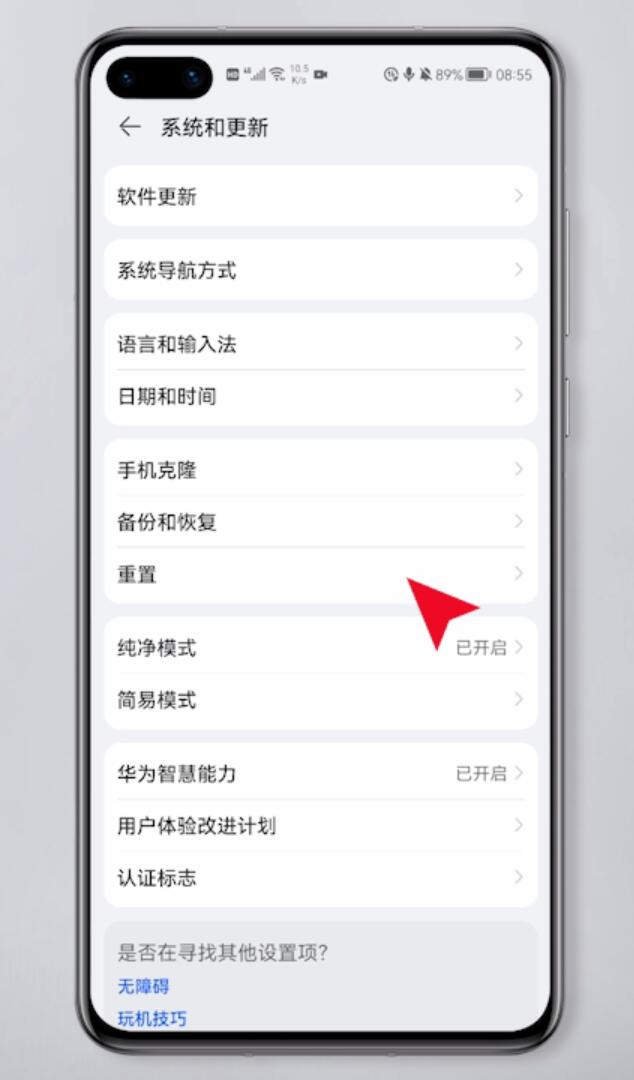
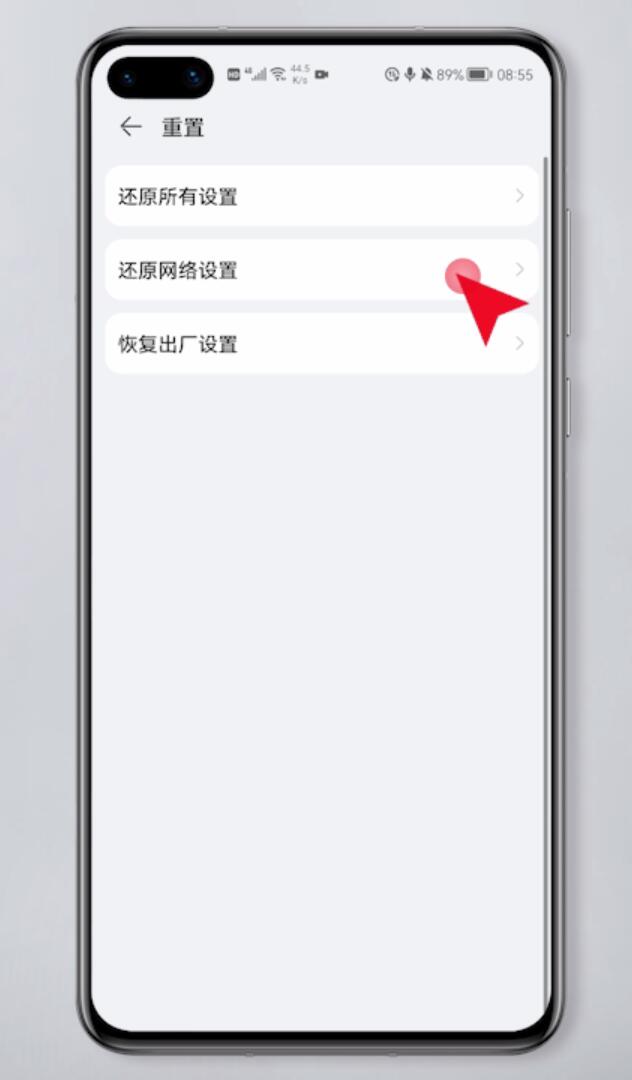
3、点击还原网络设置,再次点击还原网络设置
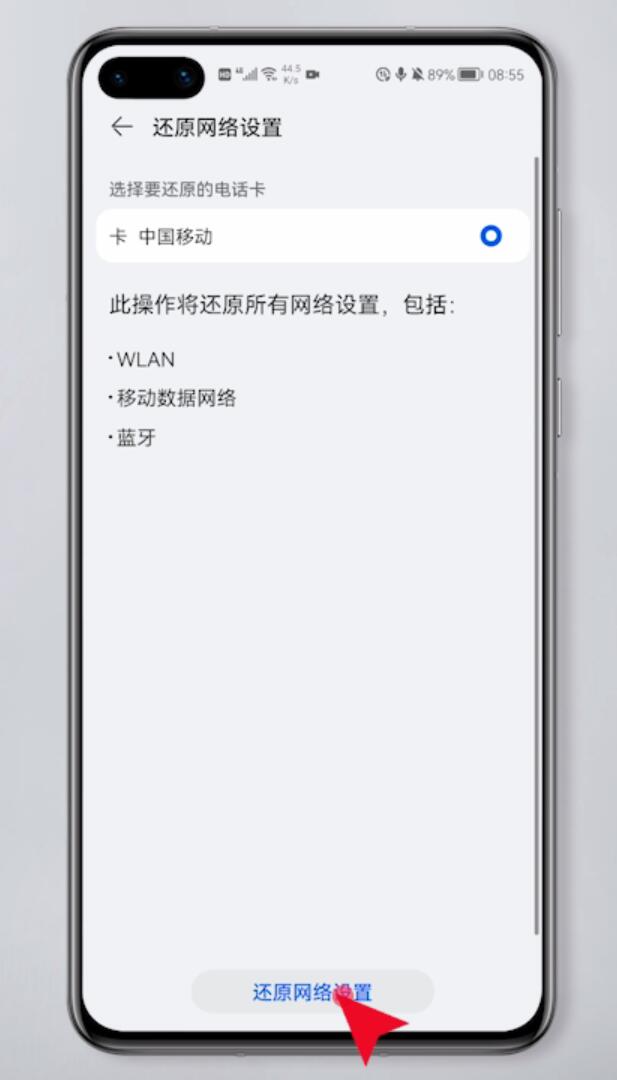
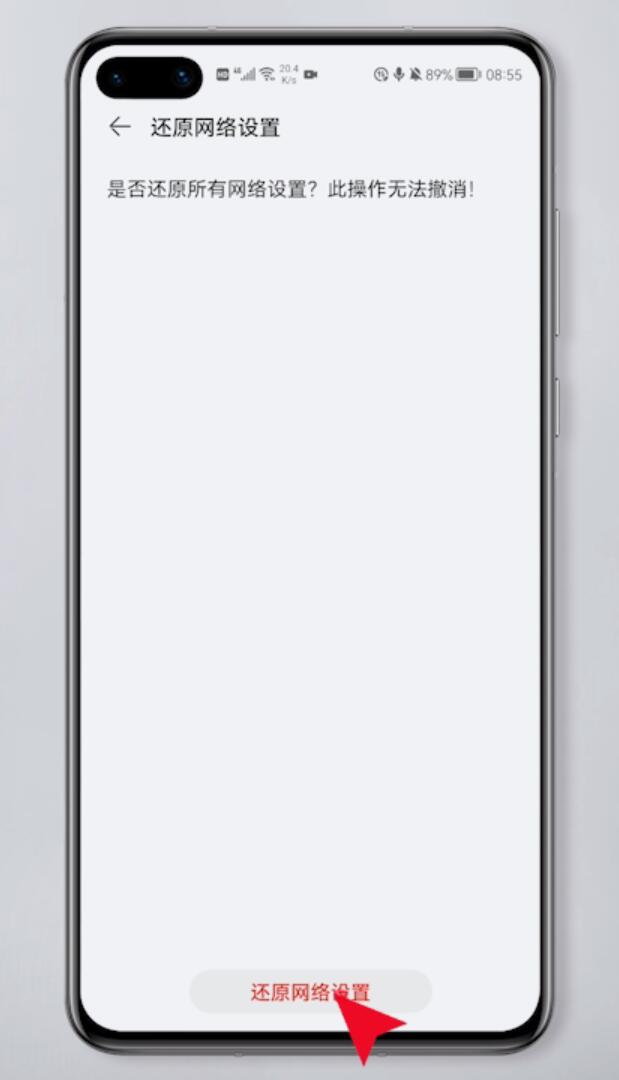
4、然后长按电源键,点击重启,等待重启完成即可
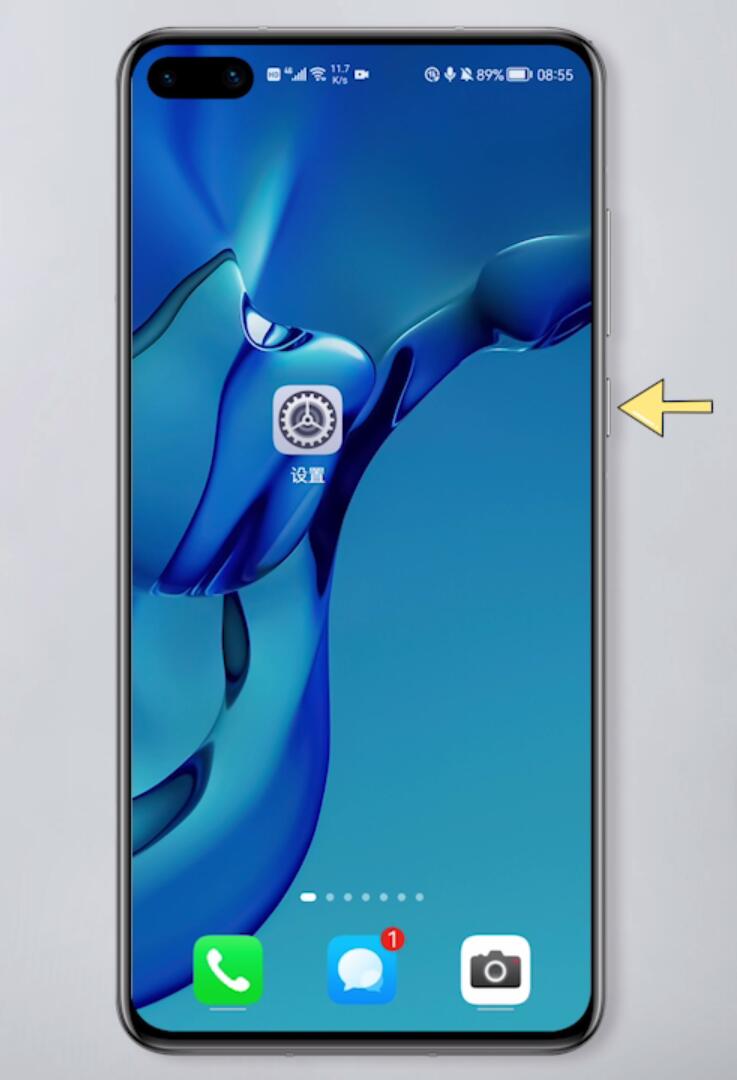
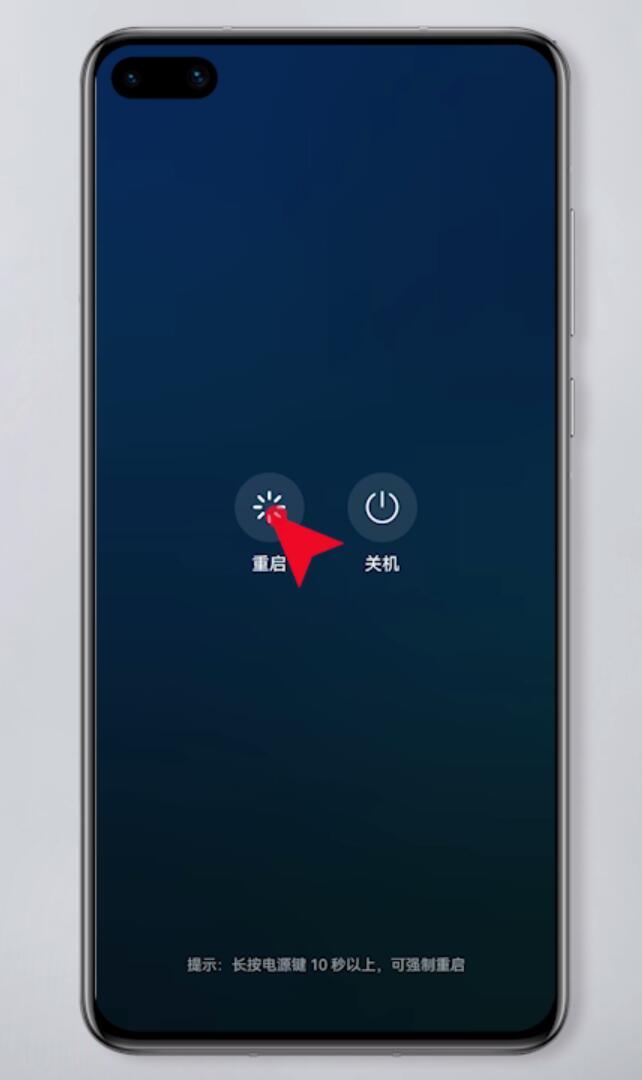
苹果手机:
1、打开手机设置,点击进入通用页面
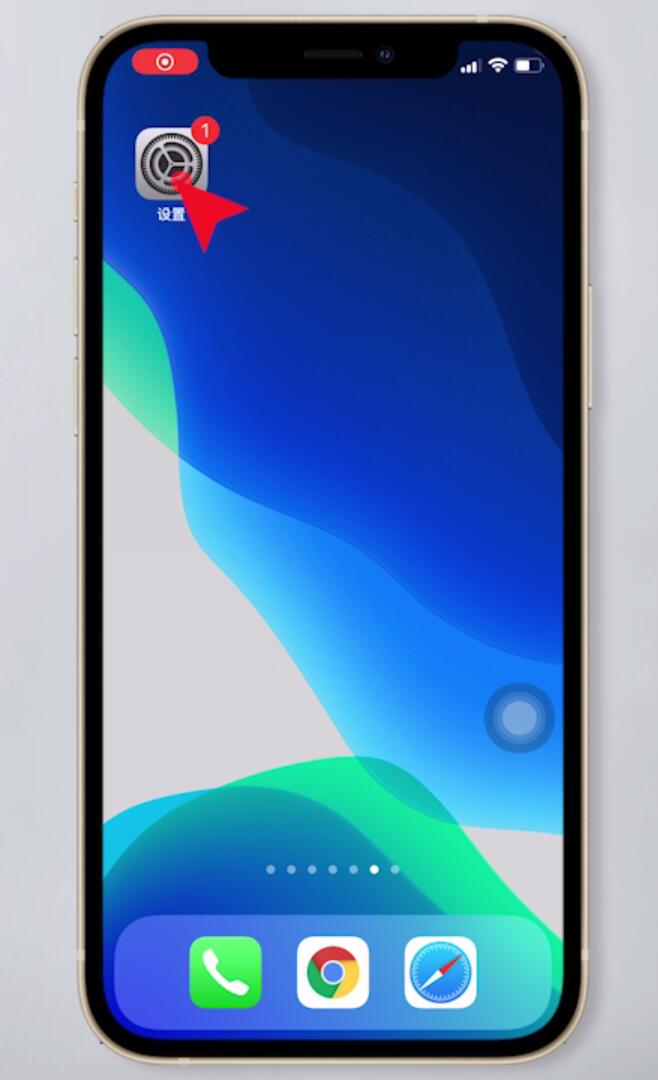
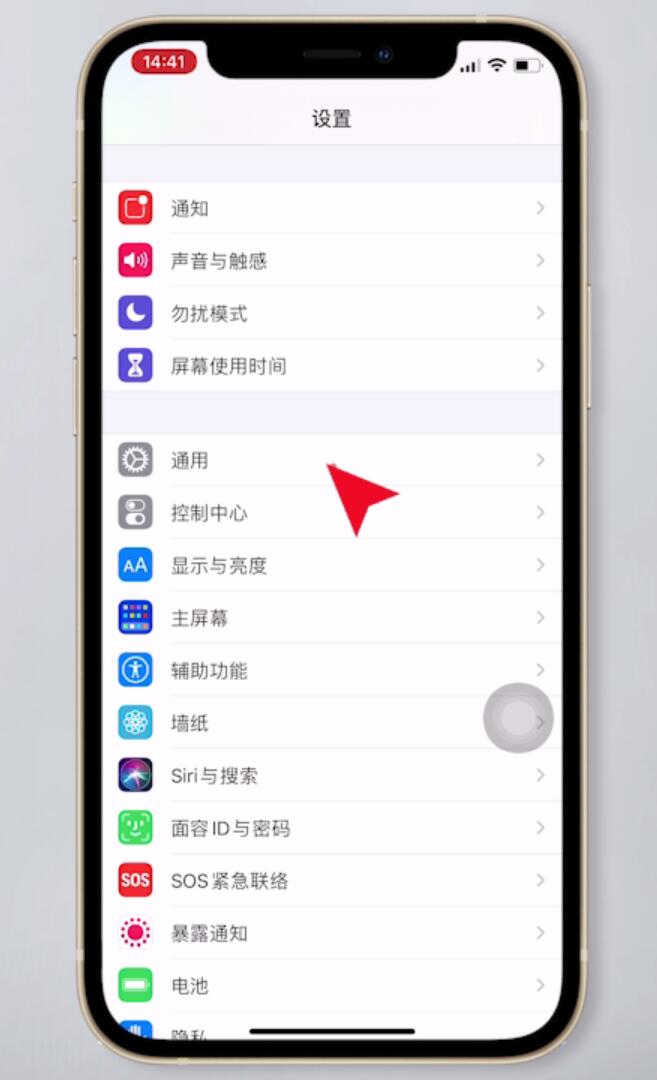
2、点击还原,选择还原网络设置
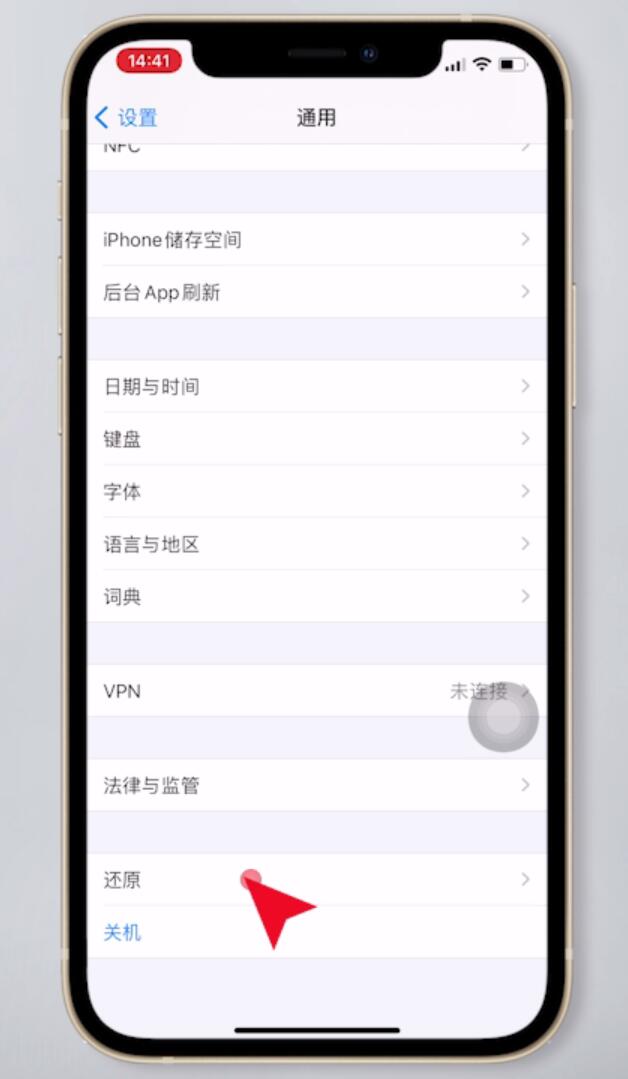
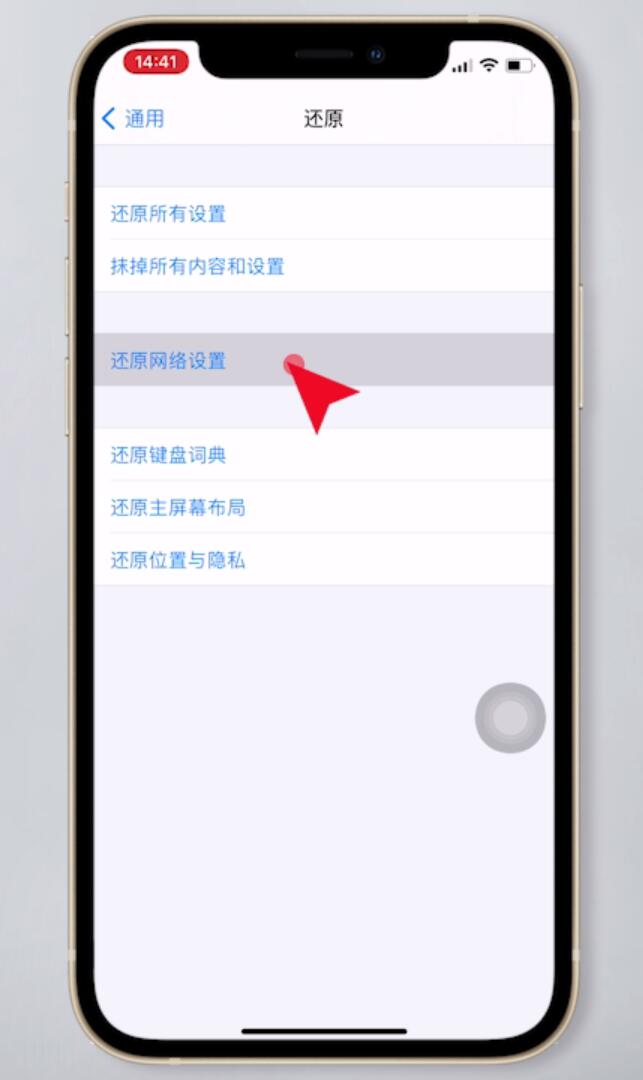
3、点击弹出框中的还原网络设置即可
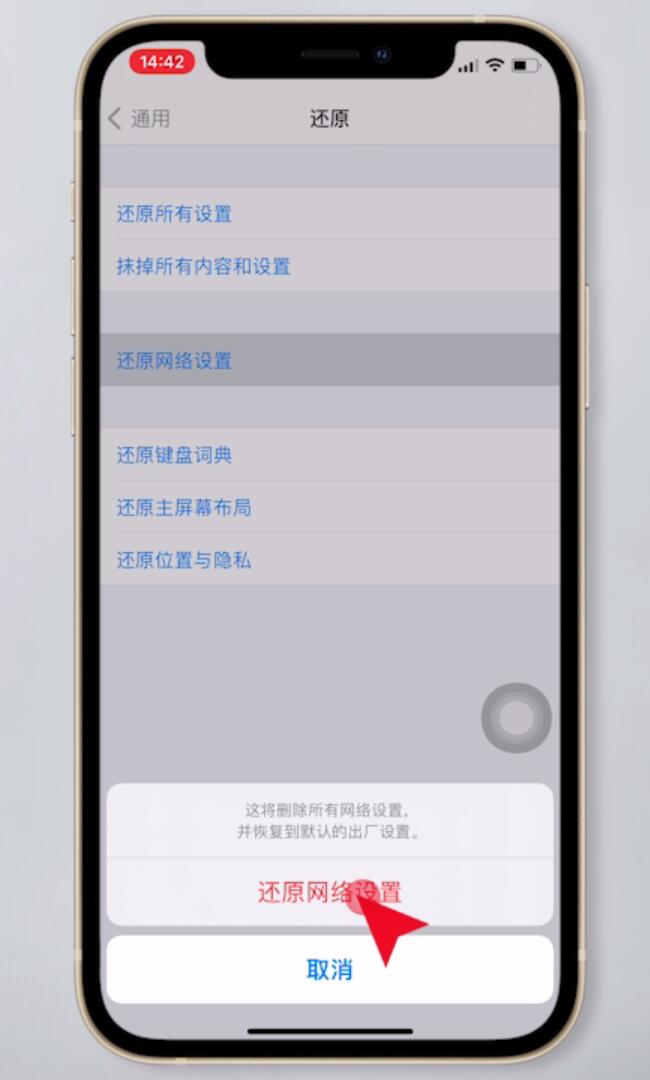
vivo手机:
1、打开设置,点击系统管理

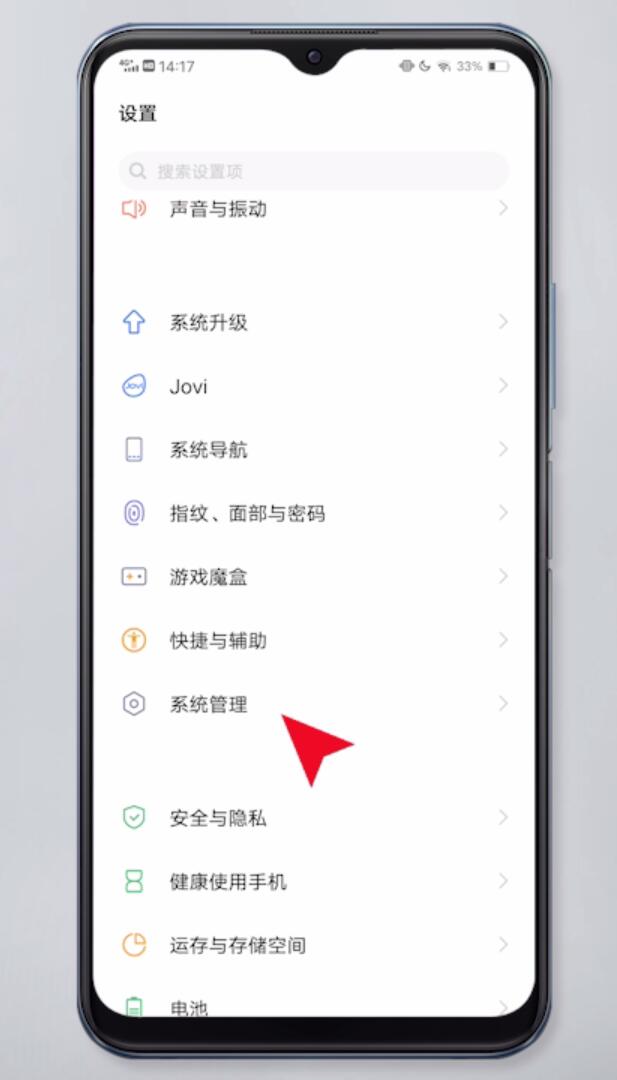
2、进入备份与重置,点击重置网络设置
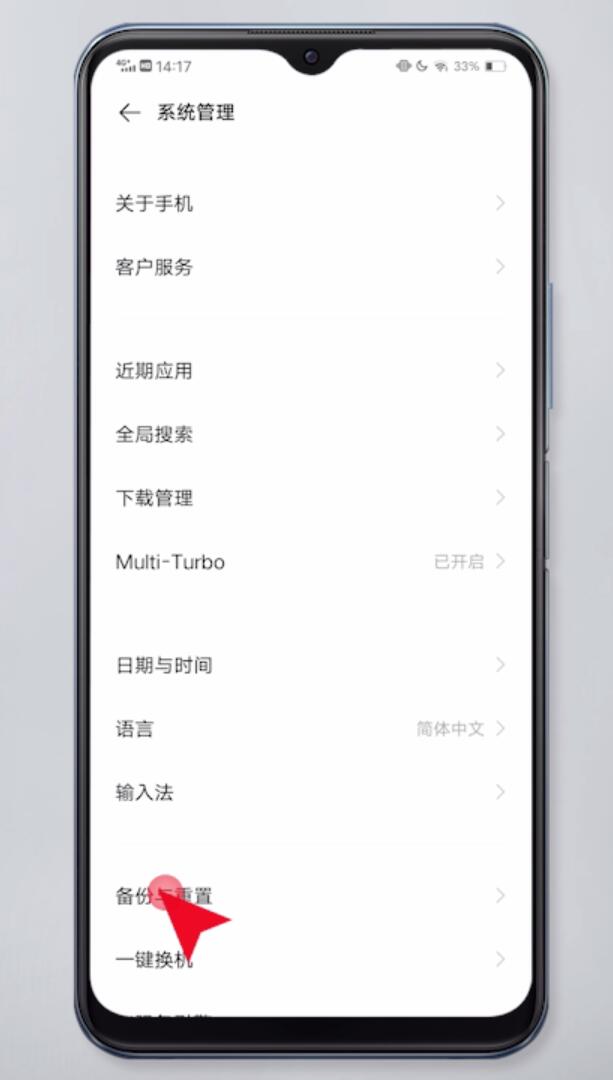
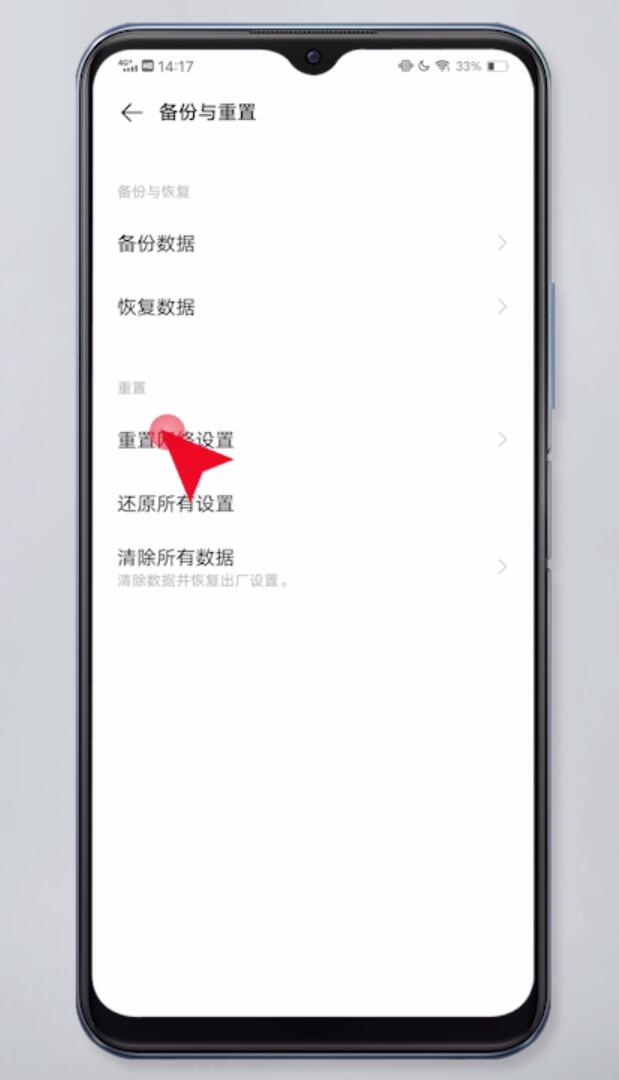
3、点击重置设置,再次点击重置设置,等待网络重置完成即可
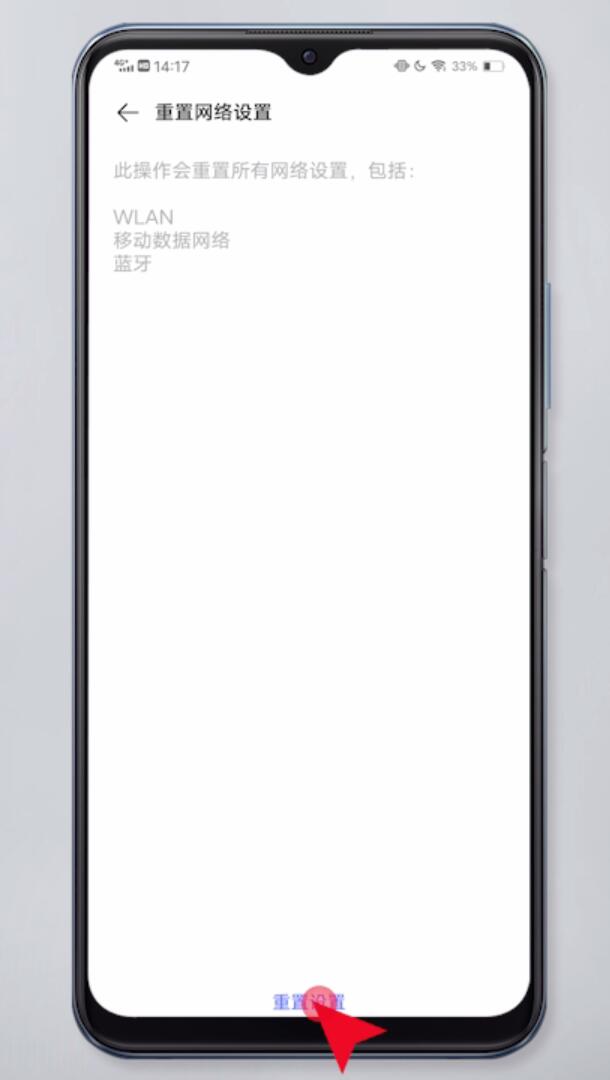
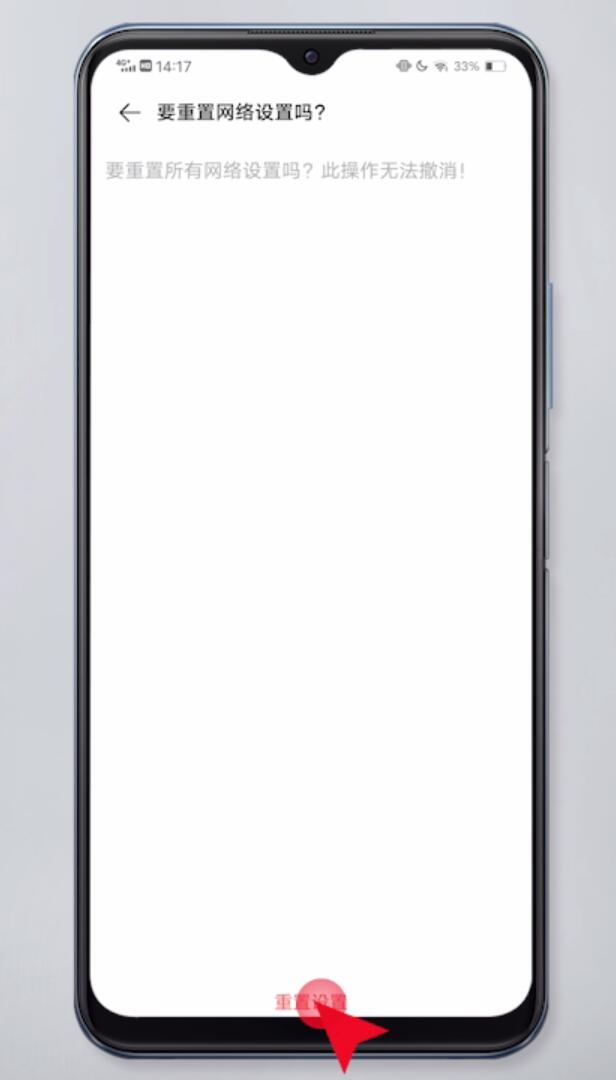
总结:
华为手机:
打开手机系统和更新
进入还原网络设置页面
点击还原网络设置
长按电源键重启即可
苹果手机:
打开手机通用页面
点击还原
点击还原网络设置即可
vivo手机:
打开设置系统管理
进入备份与重置
点击重置设置即可